画红圈什么鬼?
就是在Excel表格中用红圈标识特殊数据。
如下图所示销量最后三名添加红圈
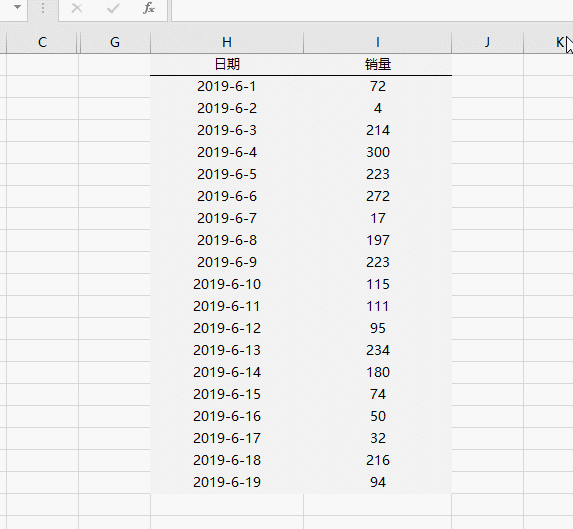
在演示数据时,这个功能超级实用。当然这不是手工一个个添加的,是按照一定规则自动设置的。
可能有部分同学猜出这是数据有效性中的一个功能,但真正能在工作中用它的Excel用户估计不到1%。这么实用的功能为什么很少人用到?兰色认为有两个原因,一是很少有教程介绍这个功能,多数用户不知道有画圈功能;二是要想用好它,还是需要些函数公式基础的。
就上面演示数据,我们先做一个简单的画圈示例。跟兰色一起给最小的3个数据画个圈。
设置方法:
1、执行 数据 - 数据验证(有的Excel版本叫数据有效性)
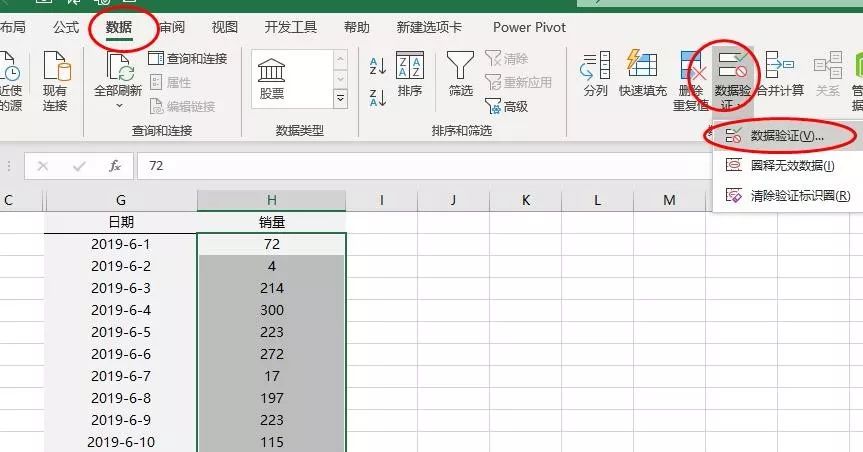
2、在打开的数据有效性设置窗口中设置:
-
允许:自定义
-
公式:=H2>Small(H:H,3)
公式说明:
1、圈后三名,设置有效性规则时公式要反向设置,即大于倒数第3名。
2、设置有效性规则是大于第3小值,公式中用H2对比,是因为选择区域H列中H2是反白单元格。这里很容易出错,一定要注意。
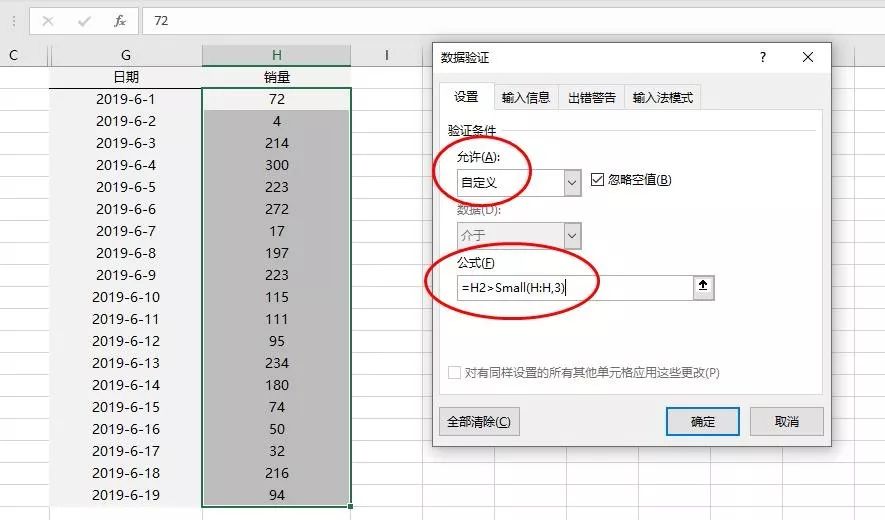
设置完成!当需要画圈时,只需要点击数据验证(数据有效性)-圈释无效数据。点清除验证标识圈即可删除红圈。
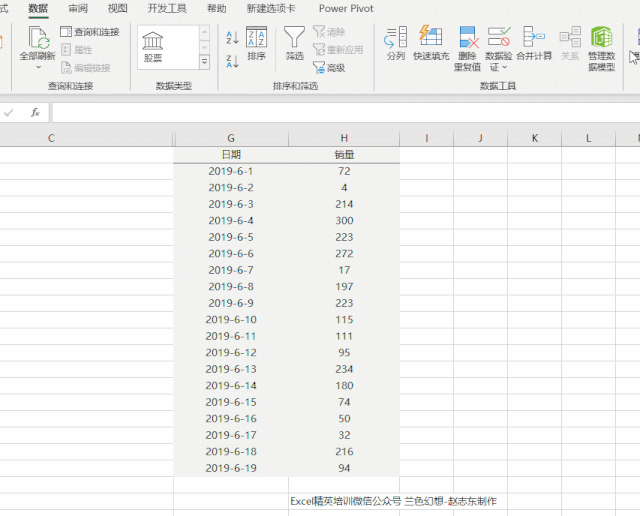
如果想显示后5名,后10名该怎么办,每次都要设置公式吗?
NO! 只需要在第一次设置公式时,引用“单元格中的数据”即可,如把公式中的3改为引用j1单元格。
=H2>Small(H:H,j1)
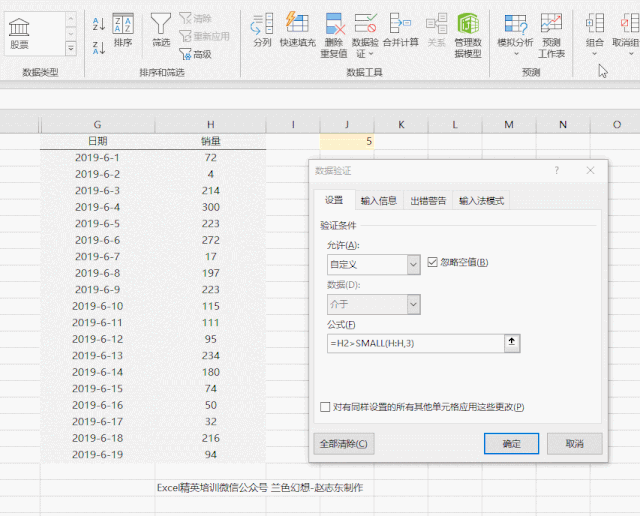
兰色说:小功能有大作用,信不信你学会了这个功能,肯定会在数据分析会上让你大秀一把,毕竟,大多数人都不知道Excel有这个功能。
预告:为了帮助同学提高图表制作水平,3月26日,兰色将在视频号直播间开讲Excel图表从入门到精通的系列课程,内容从最基本的图表操作到高级分析图表的制作。想听课的同学可以提前下方预约按预约了。

文章评论